内容梗概
既存のファイル管理アプリケーションはファイルが一目で分かりにくく、命名規則を厳格に定める必要があり、不便な点がある。本研究では、ファイルをカレンダー形式で表示するアプリケーションの開発を行う。本アプリケーションはカレンダー形式でファイルを表示することで、ファイルが配置されている日付からそのファイルの内容を推察することができ、命名規則の緩和を図った。さらに、拡張子ごとの色分け機能、ファイルの表示および非表示設定などを実装し、視認性の向上を図った。アンケート評価より、課題として、過去のファイル参照のしづらさや日付移動の操作性が挙げられたが、カレンダー形式によるファイル整理の利便性や拡張子単位の色分け機能と言った点において、好評を得た。
はじめに
近年のファイル管理ツールはWindows のエクスプローラやGoogle ドライブのように、ディレクトリを階層状に表示する方法が主流である。階層状にファイルを表示する方法はディレクトリの全体像が分かり易く、ファイルの管理がしやすいと言うメリットがある。しかし、階層状に表示している場合、問題がある。図1に、階層状にファイルを表示した例を示す。図からディレクトリが深くなり、目的のファイルまで何度もクリックする必要が出てくることが分かる。そのような状況では目的のファイルの発見まで時間が掛かってしまうデメリットがある。
また、ファイルやディレクトリの命名規則を定めずに管理している場合には、別途問題がある。図2に、命名規則を定めていない場合の例を示す。図からどのファイルがいつ、何を目的として使用されたか分からない状態で表示されていることが分かる。このような状況では目的のファイルがどこに保管されているのか分からなくなると言ったデメリットもある。また、命名規則を定めること自体が手間である。以上を解決するためにはファイルの命名規則を緩和し、一目でどこにどのファイルが配置されているか分かりやすいファイルエクスプローラが必要である。
そこで、本研究ではカレンダー型のファイルエクスプローラを開発する。本アプリケーションでダウンロードしたユーザーのPC に存在するディレクトリから、ユーザーが指定したディレクトリ内のファイル情報を取得し、ファイルの作成日やファイルの最終更新日をもとにカレンダーに表示するアプリケーションを開発する。この機能により、ファイルの内容を簡単なファイル名と日付から推察することが可能になり、命名規則を緩和できる。また、拡張子によって取得するファイルを制限する機能や拡張子やディレクトリ単位で表示非表示を切り替える機能、表示するファイルの色を設定する機能を提供している。この機能により、視認性を向上させ、ユーザーの目的のファイル発見までの時間短縮が可能になる。以上より、目的のファイル発見までの時間を短縮し、命名規則を緩和しつつWindows エクスプローラの代替になるアプリケーションを目指す。
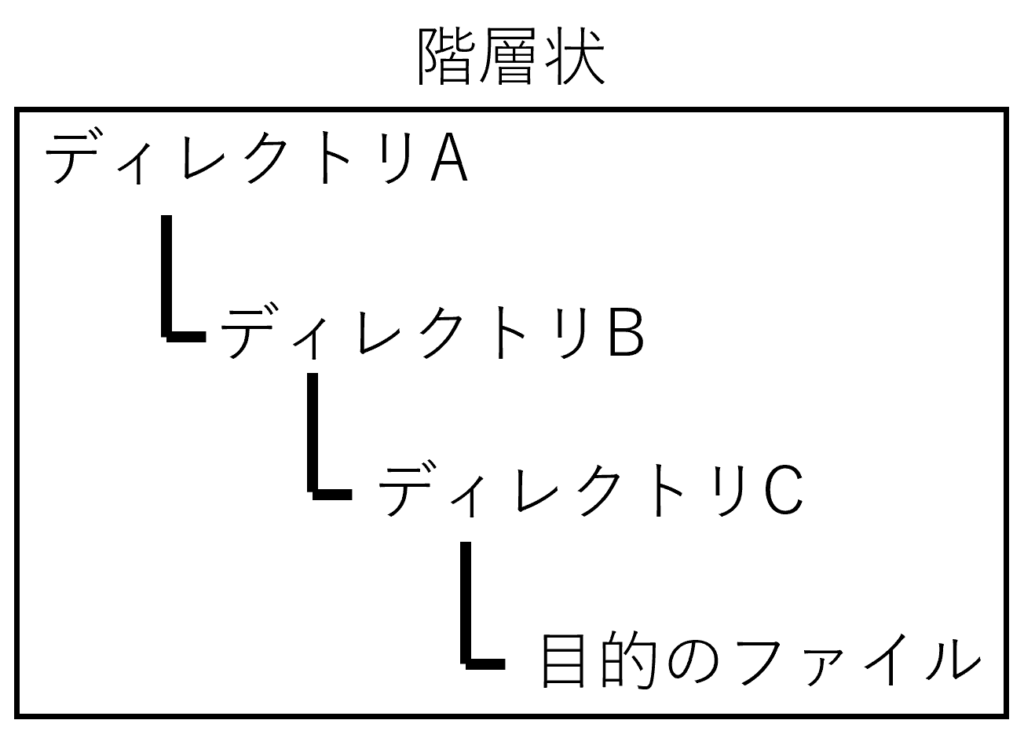
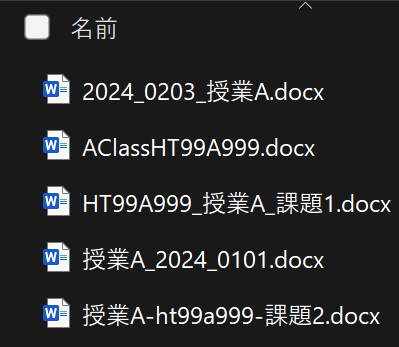
関連研究
関連研究として既存のファイル管理アプリケーションについて述べ、最後に、開発するアプリケーションと異なる点について述べる。
FileExplorer[1] は、WindowsOS に標準搭載されているデータ操作ツールであり、作成日や更新日を基準とした並び替えや、ディレクトリ階層を利用した整理が可能である。さらに、直感的なドラッグ&ドロップ操作や、検索ボックスを利用した簡易な検索機能を備えた点が特徴である。一方で、ファイルやディレクトリを効率的に扱うためには、命名規則を厳格に定める必要がある。命名規則の制定を怠ると、どのデータがどこにあるのか分かりづらくなるという課題がある。
Files[2] は、Windows 用の代替エクスプローラーとして設計されたアプリケーションであり、モダンなUI と直感的な操作性を特徴としている。このアプリケーションは、タブやペイン分割を用いた効率的な操作を可能とし、従来のFileExplorer よりも洗練された操作体験を提供する。また、OneDrive やGoogle ドライブなどのクラウドストレージと統合することで、ローカルデータとクラウドデータを一元的に操作できる点が強みである。しかしながら、Files もFileExplorer と同様に、ディレクトリやファイルの命名規則を厳格に運用しなければファイルの位置を把握しづらく、ファイル操作の効率を損なう場合がある。
TotalCommander[3] は、デュアルペインインターフェースを採用し、高度なデータ操作を可能としたアプリケーションである。特に、FTP クライアントやファイルの圧縮・解凍機能を標準搭載しており、ネットワークを利用したデータ転送にも対応している。これにより、ローカル環境だけでなくネットワーク上のデータ操作にも適している。しかし、TotalCommander でも、ディレクトリやファイルの命名規則を徹底しなければファイルの整理が煩雑になるという課題がある。この点は他のアプリケーションと同様であり、視覚的な補助が限定的であることが効率性の障壁となっている。
XYplorer[4] は、高度な検索機能とカスタマイズ性を特徴としたアプリケーションである。このアプリケーションは、タブ機能を利用したマルチタスク操作や、スクリプトによる自動化、カスタムフィルタを用いたデータ操作を強みとしている。また、データの種類ごとにラベル付けやカラーコードを設定する機能を備え、視覚的な操作性を向上させている。しかし、XYplorer も他のアプリケーションと同様に、ディレクトリやファイルの命名規則に依存した運用を前提としているため、厳格な規則を設けない場合にはファイルの位置を把握しにくいという課題がある。
表 1 に、既存のアプリケーションと本研究で開発するアプリケーションについてまとめる。FileExplorer やFiles は、ドラッグ&ドロップ操作や基本的なデータ操作に対応しているが、命名規則に依存しており、目的のファイル発見まで時間が掛かる可能性がある。TotalCommander は、FTPクライアントやデュアルペインビューを特徴とするが、命名規則に依存しており、視覚的な整理機能にも欠ける。XYplorer は、ラベル付けや色分け機能を備え柔軟な整理が可能であるが、命名規則を厳格に定める必要がある。これに対して、本アプリケーションでは、カレンダー形式でファイルを表示しており、簡単に目的のファイルを探すことができる。さらに、ファイルが配置されている日付からファイルの内容を推察することができる。また、カレンダー形式で表示する結果、命名規則の緩和が可能となっている。
| 特徴 | FIleExplorer | Files | TotalCommander | XYplorer | 開発したアプリケーション |
|---|---|---|---|---|---|
| ドラッグ&ドロップ操作 | 〇 | 〇 | 〇 | 〇 | × |
| タブやペイン分割機能 | × | 〇 | 〇 | 〇 | 〇 |
| FTPクライアント対応 | × | 〇 | 〇 | 〇 | × |
| ラベル設定 | × | × | × | 〇 | × |
| カラーコード設定 | × | × | × | 〇 | 〇(拡張子単位) |
| カレンダー形式での表示 | × | × | × | × | 〇 |
| 命名規則の厳格さが不要 | × | × | × | × | 〇 |
アプリケーションの概要
アプリケーションの構成
図3に、開発したアプリケーションの構成を示す。本アプリケーションはReact を用いたフロントエンドと、Electron を用いたバックエンドで構成されている。フロントエンドはユーザーインターフェースの提供を担当し、カレンダー形式でファイル情報を表示している。また、取得及び表示対象となるファイルの拡張子や監視するディレクトリの追加、削除を行う機能を備えている。一方、バックエンドではフロントエンドからのリクエストを受け取り、ファイルシステムとの連携やデータベース操作を実行しており、SQLite3 を利用してファイルおよびディレクトリ情報を保存、必要に応じてそれらの情報を出力する仕組みを提供している。
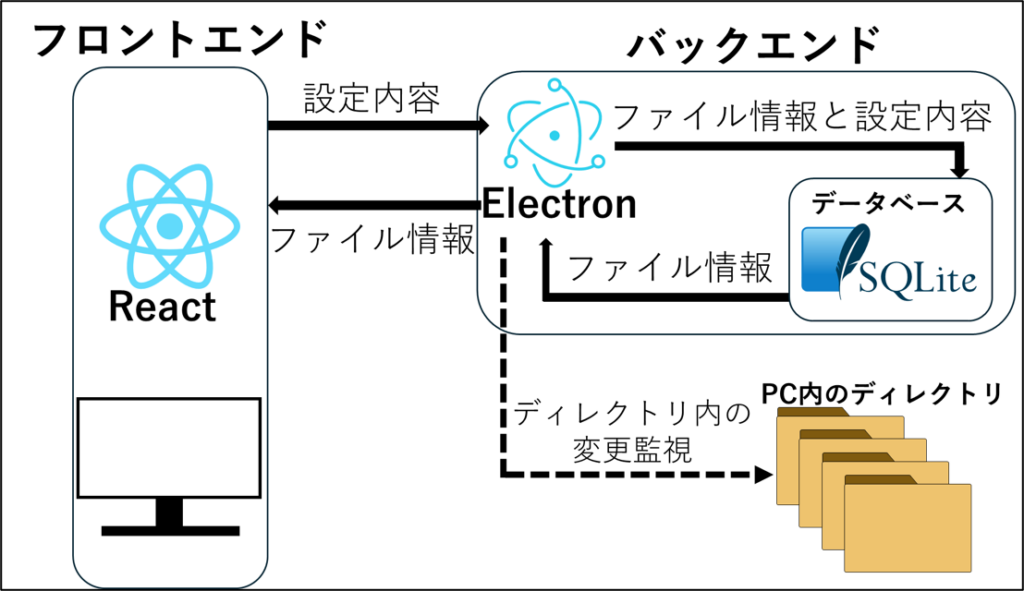
アプリケーションの機能
実装した機能はカレンダー形式でのファイル表示、ディレクトリの追加と削除、拡張子の追加と削除、ファイルの表示・非表示設定と表示色の設定、ディレクトリ内のリアルタイム変更反映である。
本アプリケーションの中心的な特徴として、カレンダー形式でのファイル表示機能が挙げられる。ファイルは作成日または最終更新日を基準に配置され、日付ごとのファイルを視覚的に整理することが可能となる。ユーザーはファイルが配置されている日付からファイルの内容を推察することができ、命名規則を緩和することが可能になる。また、1 日に配置されているファイルが4 つ以上であれば、省略して表示するようになり、視認性を損なわずファイルを探すことができる。さらに、ファイルをクリックすることで、システム標準のアプリケーションでファイルを開くことができる。
任意のディレクトリを追加、削除する機能を実装している。追加した際は、追加したディレクトリ内のファイル情報をデータベースに保存し、カレンダー画面に反映する。登録されているディレクトリを削除した際は、削除したディレクトリ内のファイル情報をデータベースから削除し、カレンダー画面からも削除される。これらの機能により、ユーザーの要望に応じて複数のディレクトリに保存されたデータをまとめて、カレンダー画面に表示することが可能となる。また、ディレクトリ内のファイルを取得する際、拡張子でフィルタリングして取得する仕様となっており、不要なファイルを取得せず、効率的な操作を行うことができる。
拡張子の追加、削除する機能を実装している。デフォルトでは「.doc」、「.pptx」、「.xlsx」の拡張子がデータベースに保存されており、このデータベースに保存されている拡張子を基にディレクトリ内から取得するファイルをフィルタリングしている。ユーザーの要望に応じて、拡張子の追加や削除を行うことができ、取得するファイルを設定可能となっている。この機能により特定のファイルのみを取得することができ、効率的な操作を行うことができる。
ディレクトリ単位または拡張子単位でファイルの表示および非表示設定を行うことができる。特定の拡張子を非表示に設定すると、該当するファイルがカレンダー画面上に表示されなくなり、再度表示を有効にすると、ファイルが表示される。この機能により、必要なデータに集中し、不要なデータを一時的に除外することが可能になり、効率的な作業環境を提供することが可能である。さらに、拡張子ごとに表示色を変更する機能も提供されている。カラーパネルを使用して任意の色を選択することで、カレンダーに表示するファイルの色を変更することができる。この機能により、異なる種類のデータを視覚的に区別しやすくすることができる。
アプリケーションの使用方法
開発したアプリケーションの使用方法を説明する。具体的には、ディレクトリの追加、拡張子の追加とファイル名の色の変更、ファイルの表示および非表示までの一連の流れを示す。各操作の具体的な手順を、画面遷移や操作内容を交えながら解説する。
アプリケーションを初めて起動した際の画面を図4に示す。初起動時には、ユーザーのPC においてデフォルト設定されているDocuments ディレクトリ内のファイル情報を、拡張子でフィルタリングして取得する。この処理が完了すると、取得されたファイル情報が画面に反映される。
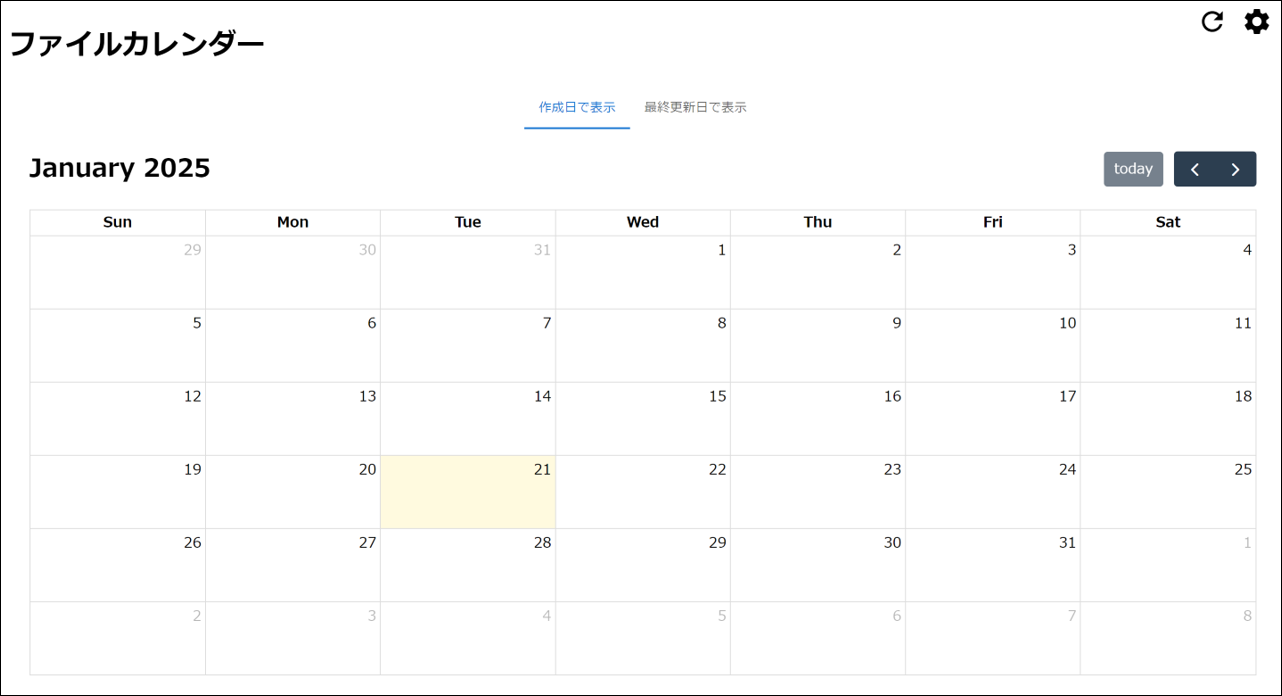
ディレクトリを追加する操作を図5に示す。画面右上に配置された「プラスボタン」をクリックすると、システムのファイルダイアログが表示される。このダイアログで任意のフォルダを選択し、「選択」ボタンを押すことで、指定したディレクトリが監視対象として登録される。登録が完了すると、ディレクトリ内のファイル情報(ファイル名、作成日、更新日など)が取得され、データベースに保存される。その後、ディレクトリ設定画面には登録されたディレクトリ、カレンダー画面には取得したファイル情報がそれぞれ反映される。
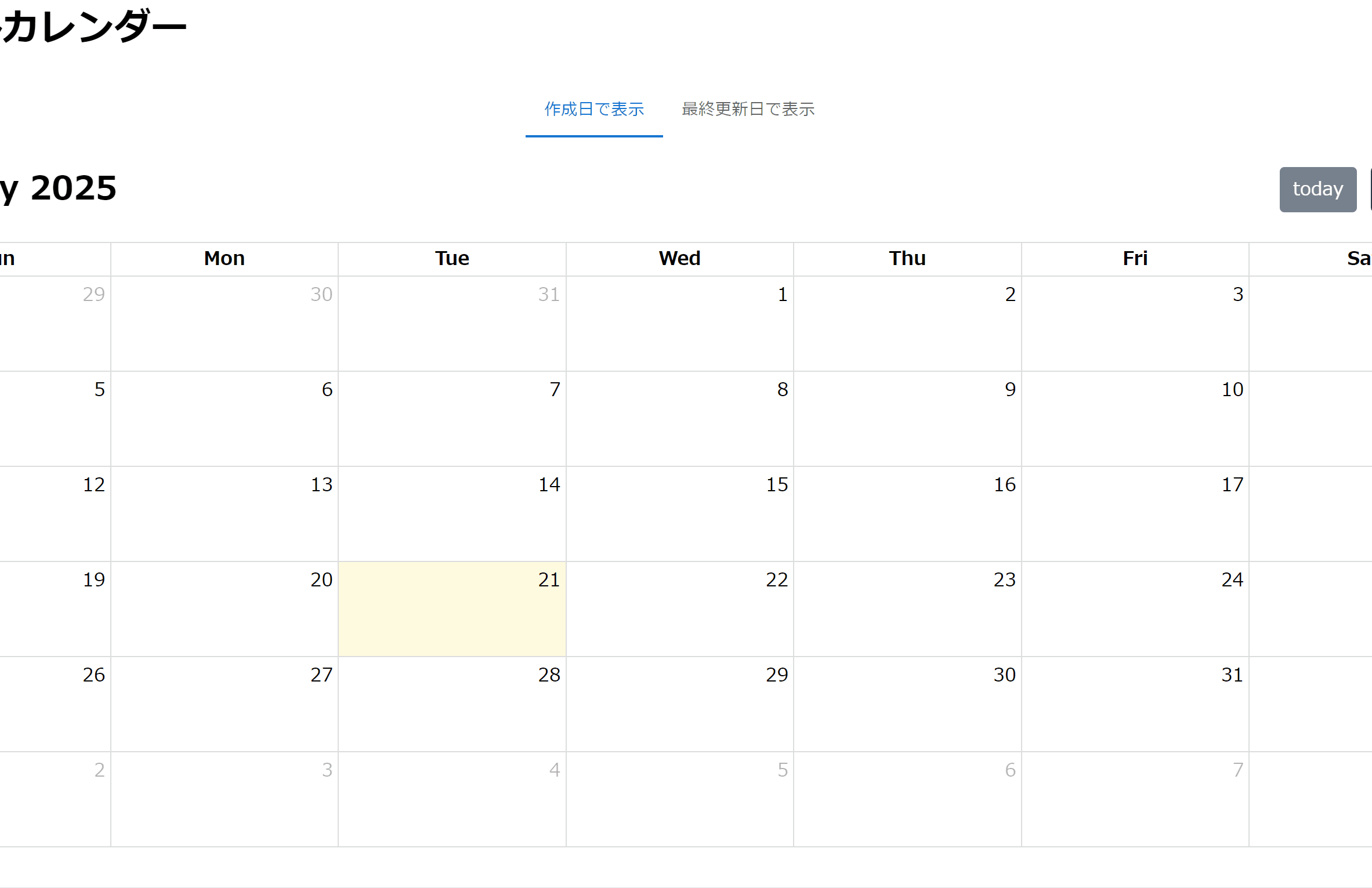
拡張子を追加する操作を図6に示す。拡張子記入欄に未登録の拡張子を入力して「追加」ボタンを押すことで、新しい拡張子を追加できる。既に登録されている拡張子や「ドット」から入力を開始していない場合は登録できない仕組みになっている。拡張子を追加すると、監視対象のディレクトリ内から対応する拡張子を取得するようになる。また、ディレクトリを新たに追加する際も、追加した拡張子のファイルを取得するようになる。追加した拡張子のファイル名の色は、デフォルトでカラーコード「1976d2」を設定している。
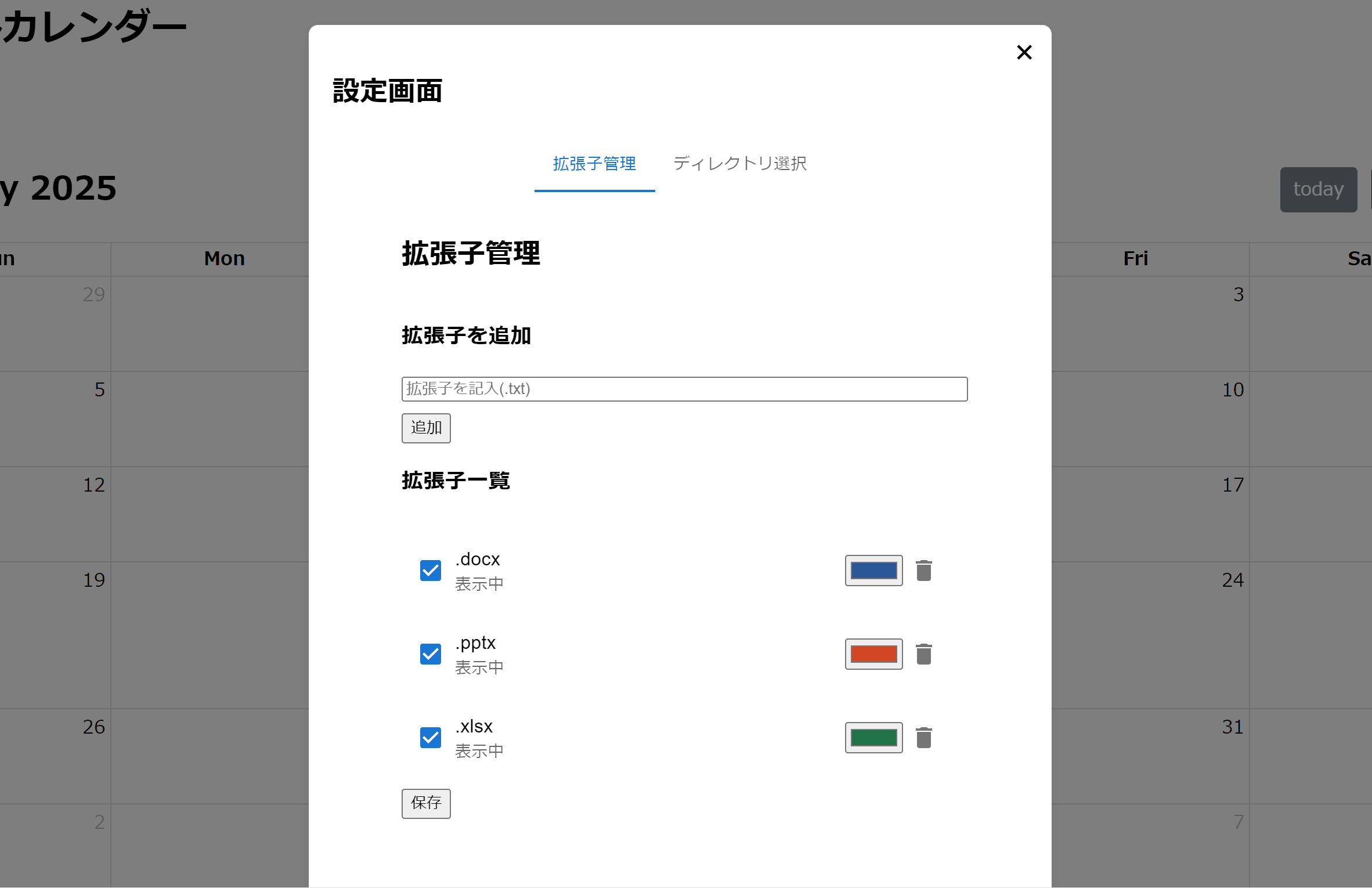
表示するファイル名の色を変更する操作を図7に示す。拡張子一覧に表示されている各拡張子の右側には、色の付いたボタンが配置されている。このボタンをクリックすると、カラーパネルが表示され、パネルを用いて色の設定を行う。設定後、画面下部の「保存」ボタンをクリックすることで色の変更が保存される。保存後は拡張子による色の設定がカレンダー画面に反映される。
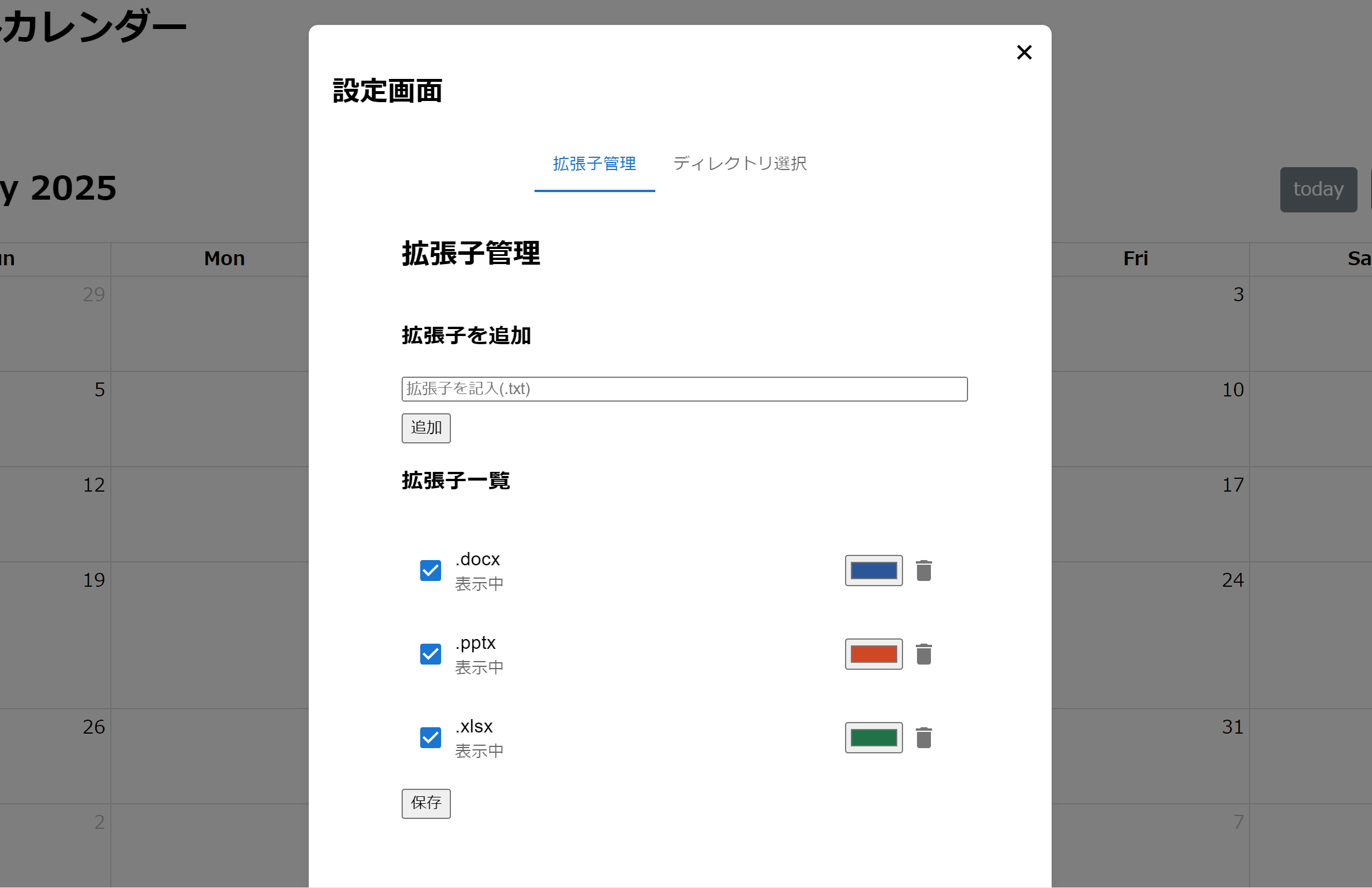
ファイルの表示および非表示を切り替える操作を図8に示す。この操作はディレクトリ設定画面と拡張子設定画面の両方で行うことができる。いずれの画面でもディレクトリ一覧または拡張子一覧に表示されているチェックボックスをクリックすることで、対象ファイルの表示および非表示を切り替えることが可能である。表示中は該当ディレクトリまたは拡張子の下に「表示中」と表示され、非表示の場合はどちらも「非表示」と表示される。
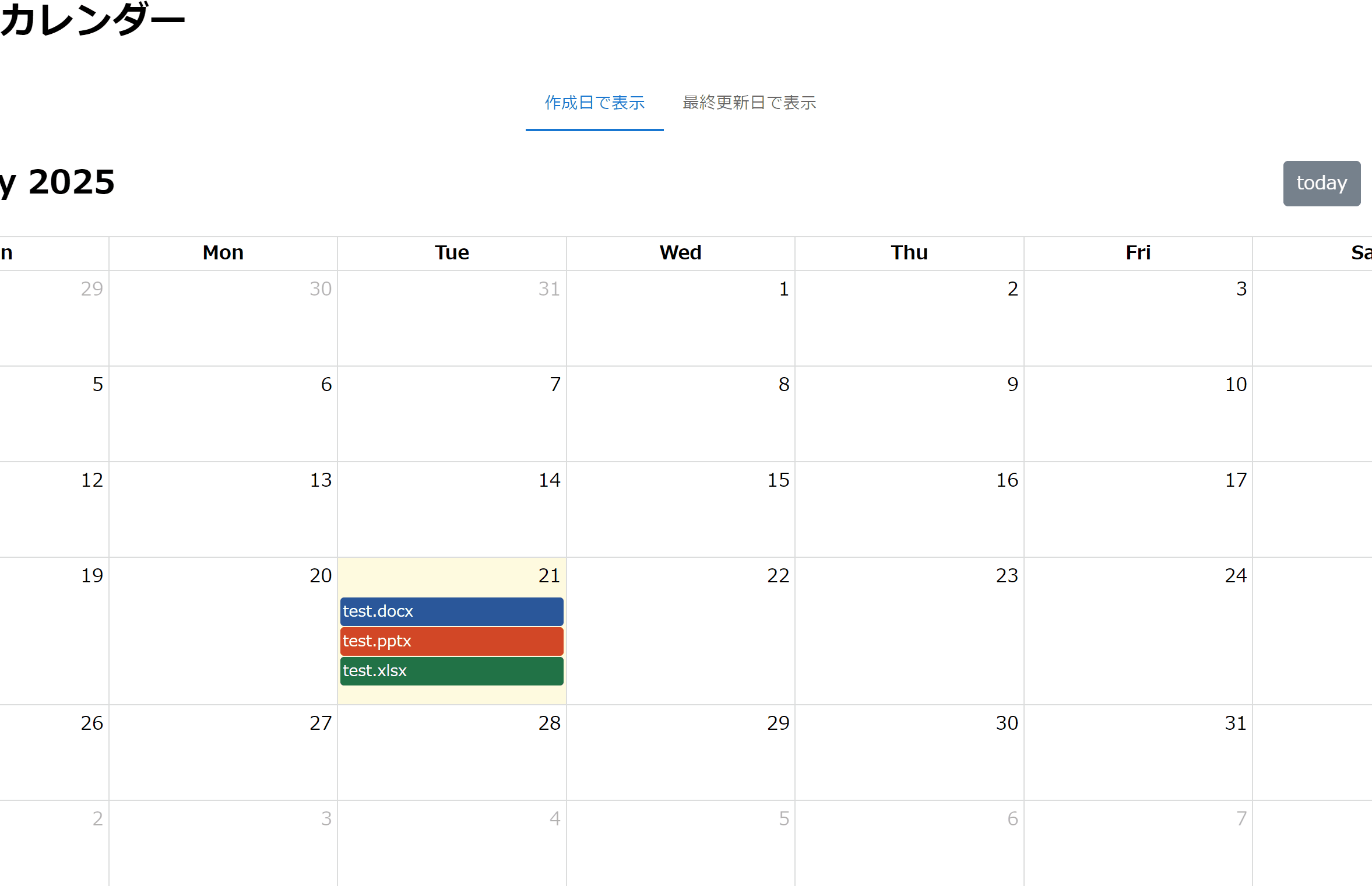
アプリケーションからファイルを開く操作を図9示す。カレンダーに表示されているファイル名をクリックする事で対象のファイルをデフォルトのアプリケーションで開くことができる。ファイルを開いて編集、保存を行うと、変更内容をアプリケーションに反映するようになっている。カレンダー画面の右上にあるリロードボタンをクリックすることで変更をカレンダー上に反映させることができる。
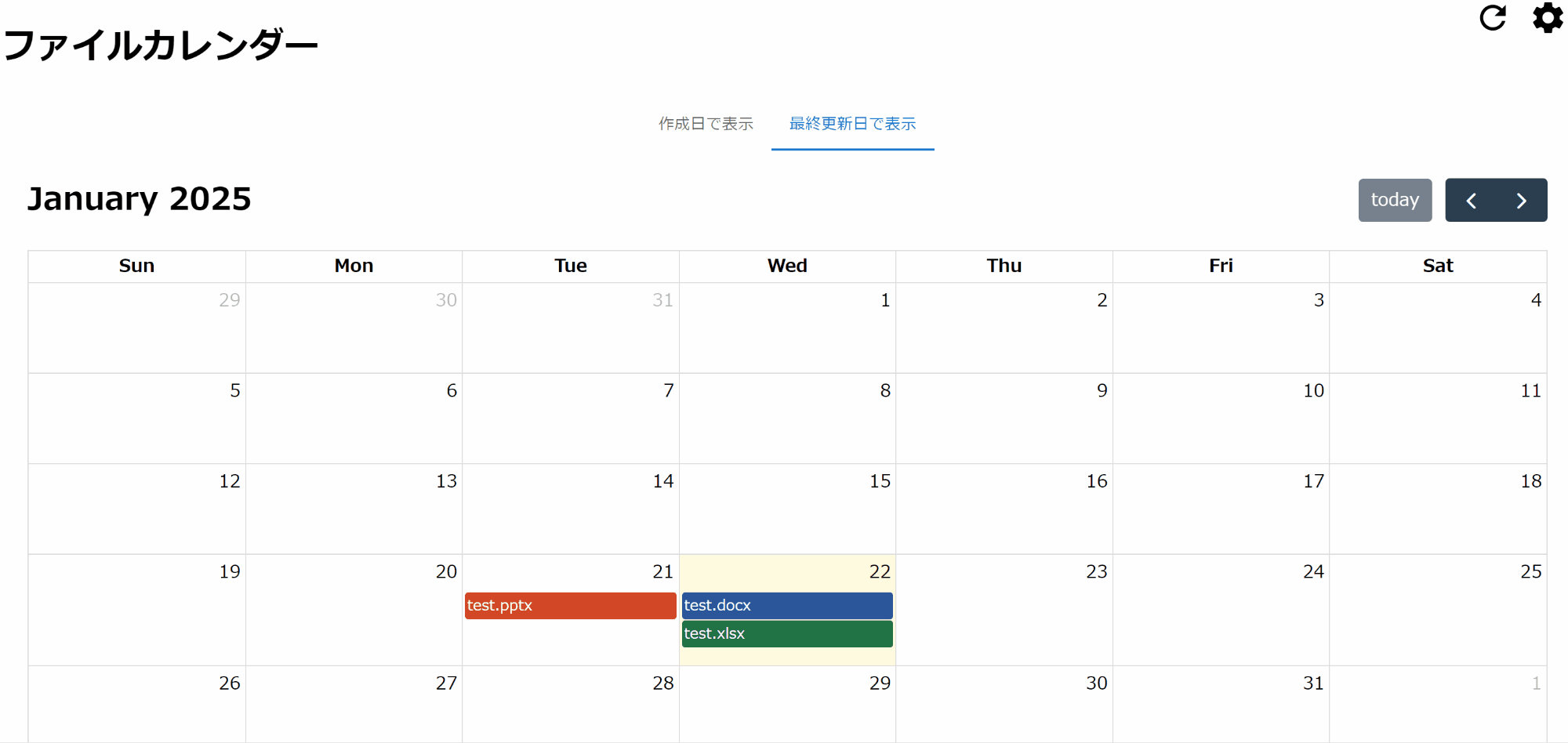
アプリケーションの評価
評価の方法として、9人に本アプリケーションの説明を行った後、ファイル表示や簡単な操作を5分間試してもらう。本アプリケーションの使用後、Google フォームを用いて作成したアンケートの実施を行った。表2に実際に行ったアンケートの内容を示す。アンケートでは本アプリケーションを使用した際のファイルの見やすさ、命名規則の緩和、アプリケーションの使用感について尋ねるほか、ユーザー体験向上のための新たな機能に関する意見を自由記述で収集した。
| 質問項目 | 回答形式 |
|---|---|
| ファイルが扱いやすいと感じたか | ・とてもそう思う ・そう思う ・分からない ・そう思わない ・全くそう思わない |
| ファイルの命名規則を緩和できたと感じたか | ・とてもそう思う ・そう思う ・分からない ・そう思わない ・全くそう思わない |
| 便利な点や不便な点 | 自由記述 |
| 他にどのような機能があれば使いやすくなるか | 自由記述 |
質問1 の結果を図10に示す。質問1 の結果では、ファイルの見やすさにについて、回答者の内、4 人が「そう思う」、4 人が「とてもそう思う」と回答しており、好評を得ていることが分かる。一方で、「分からない」と回答しているユーザーも存在することから、ファイルの表示方法について、より一目で分かりやすくするような改善をする必要がある。
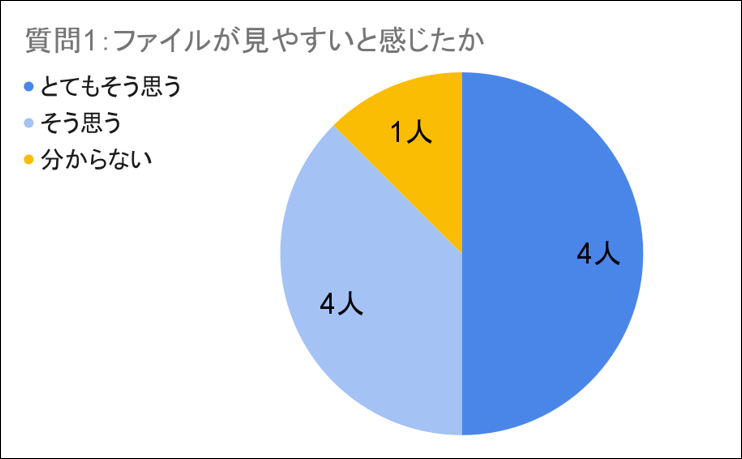
質問2 の結果を図11に示す。質問2 の結果では、ファイルの命名規則を緩和できたかについて、回答者の内、3 人が「そう思う」、5 人が「とてもそう思う」と回答しており、こちらも好評を得ていることが分かる。一方で、「分からない」と回答しているユーザーも存在することから、命名規則の緩和について、より体感できるような改善をする必要がある。
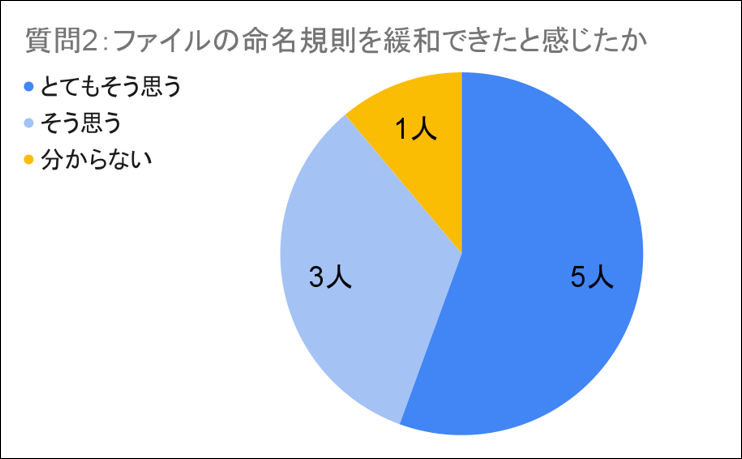
質問3 の結果を表3に示す。質問3 の結果からカレンダー形式での表示について好評を得ていることが分かる。「カレンダー形式で見やすい」、「使いやすい」、「識別色を自由に変更できるのは良い」と言う回答がある一方、「過去のファイルを参照しにくい」や「日付が開きすぎるとカレンダーの移動に時間が掛かる」と言った意見も複数挙げられた。このことから、カレンダー形式での表示や使用感において好評を得つつも、過去のファイルを参照しにくいと言った改善点が判明した。
| 回答者 | 回答内容 |
|---|---|
| 回答者1 | ディレクトリの管理などがいらないので管理が楽。過去のファイルを参照しにくい。 |
| 回答者2 | よく使っているファイルは以前よりも見やすく、繰り返し使うようなディレクトリに設定すると便利だと感じる。作成日時が1,2 年前のものが確認しづらい。 |
| 回答者3 | 日付の移動が時間が開きすぎると移動に時間がかかる点が不便に感じたが、他に関しては管理しやすく見やすいので良いと思いました。 |
| 回答者4 | とても使いやすかった。操作方法もシンプルでわかりやすかった。 |
| 回答者5 | カレンダー型で見やすい、拡張子での追加消去が出来る、表示非表示が出来る等の細かな機能が充実していて良かったです。 |
| 回答者6 | 「この日に作ったんだけどなぁ」というファイルを探し出すのに楽そう。 |
| 回答者7 | 最終更新日でソートできるのがとても便利だと思いました。 |
| 回答者8 | カレンダー形式になっているので、授業等のファイルがいつ完成したか分かるのが便利だと感じました。 |
| 回答者9 | 日程を用いて自動的にファイル整理を行える点が非常に便利。細かくファイルの種別を分けたい人にとって識別色を自由に変更できるのはありがたい。 |
質問4 の結果を表4に示す。質問4 の結果から、本アプリケーションのユーザー体験を向上させるために必要な機能が判明した。具体的には、「拡張子の検索機能」、「ディレクトリのサブディレクトリも取得する機能」、「ダークモードの切り替え機能」、「ファイルのサムネイル表示機能」が挙げられた。これらの意見は既存の利便性や視認性をさらに向上させるものであり、本アプリケーションの改良において重要な指針となる。
| 回答者 | 回答内容 |
|---|---|
| 回答者A | 拡張子を検索する機能(例: png で検索するとpng が一覧で表示される)。 |
| 回答者B | ディレクトリ内のサブディレクトリも表示できるようになると、より使いやすく感じる。 |
| 回答者C | ダークモードがあると便利だと思います。 |
| 回答者D | 確認するファイルのサムネイルが表示されると、視認性が向上し使いやすいと感じた。ファイルの識別色を明るい色にした際に、文字色が暗くなる 機能があると、予定の確認がしやすくなると感じた。 |
アンケートの結果から、本アプリケーションはファイルの見やすさや命名規則の緩和に関して一定の効果が示唆された。特にカレンダー形式でファイルを表示する機能や操作性について、回答者の内、半数以上から肯定的な意見を得た。一方で、過去のファイルを参照しにくい点が改善点として挙げられた。また、追加機能の要望として、ダークモードの切り替え機能やファイルのサムネイル表示機能、拡張子の検索機能やディレクトリのサブディレクトリも取得する機能が挙げられた。今後はこれらの意見を基に、既存機能の改善と新規機能の実装を通して、ユーザー体験を向上させつつ、ファイルをより見やすくするアプリケーション開発を進める必要がある。
まとめ
本研究では、ファイルを作成日や最終更新日を基に、カレンダー形式で表示するアプリケーションを開発した。本アプリケーションは、カレンダー形式でファイルを表示する機能、拡張子ごとの色分け設定、ファイルの表示・非表示を切り替える機能などを提供している。実施したアンケートによる評価から、本アプリケーションはファイルの見やすさや、命名規則の緩和において一定の効果が示唆された。特に、カレンダー形式の表示については好評を得ており、回答者の半数以上が日付を基にしたファイル整理について好意的な意見を挙げていた。一方で、過去のファイルが参照しにくい点が改善点として明らかになった。
今後の課題として、まず、過去のファイルが参照しにくいという点を改善するため、カレンダーの操作性向上を図る必要がある。また、ユーザーから要望のあった拡張子検索機能やサブディレクトリ内のファイルも取得する機能、ダークモードの切り替え機能、ファイルのサムネイル表示機能を実装することで、アプリケーションの利便性をさらに向上させる必要がある。これらの改良を通じて、既存機能の使用感を改善するとともに、新たな機能の追加によって、ファイルをより見やすく表示し、命名規則の緩和やユーザー体験の向上に繋がるアプリケーションを目指していきたい。
参考文献
[1] Fileexplorer, available at https://www.microsoft.com/ja-jp/windows/tips/file-explorer.
[2] Files, available at https://files.community/.
[3] Totalcommander, available at https://www.ghisler.com/download.htm.
[4] Xyplorer, available at https://www.xyplorer.com/index.php.

コメント